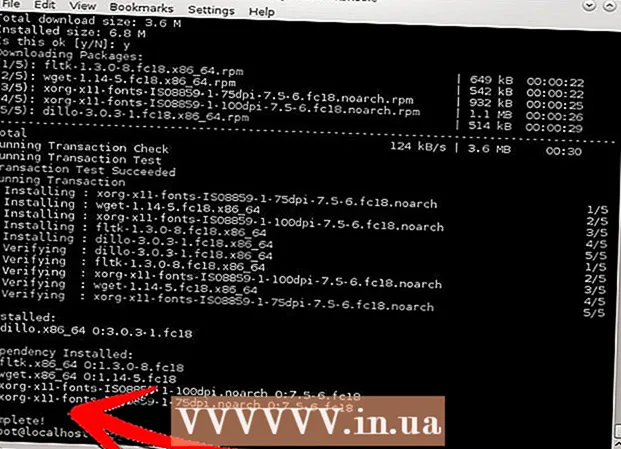Συγγραφέας:
Frank Hunt
Ημερομηνία Δημιουργίας:
15 Μάρτιος 2021
Ημερομηνία Ενημέρωσης:
1 Ιούλιος 2024

Περιεχόμενο
- Για να πας
- Μέθοδος 1 από 4: Ρύθμιση αντιγράφου ασφαλείας για μηνύματα WhatsApp σε iOS
- Μέθοδος 2 από 4: Ανάκτηση παλαιών μηνυμάτων WhatsApp σε iOS
- Μέθοδος 3 από 4: Ρύθμιση αντιγράφου ασφαλείας για μηνύματα WhatsApp σε Android
- Μέθοδος 4 από 4: Ανάκτηση παλαιών μηνυμάτων WhatsApp σε Android
Αυτό το wikiHow σας διδάσκει πώς να ανακτήσετε διαγραμμένα μηνύματα σε συσκευές iPhone και Android. Δυστυχώς, δεδομένου ότι η υπηρεσία ανταλλαγής μηνυμάτων WhatsApp δεν αποθηκεύει τα αρχεία καταγραφής συνομιλίας σας, δεν μπορείτε να λάβετε ξανά ένα μήνυμα αφού διαγραφεί από τη συσκευή σας, εκτός εάν έχετε ήδη δημιουργήσει αντίγραφο ασφαλείας. Ευτυχώς, είναι αρκετά εύκολο να δημιουργήσετε ένα αντίγραφο ασφαλείας των μηνυμάτων WhatsApp στο τηλέφωνό σας, ώστε να μπορείτε εύκολα να επαναφέρετε ένα αντίγραφο ασφαλείας για να δείτε παλιά ή διαγραμμένα μηνύματα.
Για να πας
Μέθοδος 1 από 4: Ρύθμιση αντιγράφου ασφαλείας για μηνύματα WhatsApp σε iOS
 Ανοίξτε το WhatsApp πατώντας το εικονίδιο WhatsApp. Το εικονίδιο μοιάζει με λευκό τηλέφωνο σε συννεφάκι ομιλίας σε πράσινο φόντο.
Ανοίξτε το WhatsApp πατώντας το εικονίδιο WhatsApp. Το εικονίδιο μοιάζει με λευκό τηλέφωνο σε συννεφάκι ομιλίας σε πράσινο φόντο.  Πατήστε Ρυθμίσεις. Αυτή η επιλογή βρίσκεται στην κάτω δεξιά γωνία της οθόνης.
Πατήστε Ρυθμίσεις. Αυτή η επιλογή βρίσκεται στην κάτω δεξιά γωνία της οθόνης.  Πατήστε Συζητήσεις.
Πατήστε Συζητήσεις. Πατήστε Δημιουργία αντιγράφων ασφαλείας συνομιλίας.
Πατήστε Δημιουργία αντιγράφων ασφαλείας συνομιλίας. Πατήστε Αυτόματο αντίγραφο ασφαλείας. Επιλέξτε αν θέλετε να δημιουργείτε αντίγραφα ασφαλείας των μηνυμάτων σας καθημερινά, εβδομαδιαία ή μηνιαία.
Πατήστε Αυτόματο αντίγραφο ασφαλείας. Επιλέξτε αν θέλετε να δημιουργείτε αντίγραφα ασφαλείας των μηνυμάτων σας καθημερινά, εβδομαδιαία ή μηνιαία. - Εάν δεν έχετε ρυθμίσει προηγουμένως το λογαριασμό σας iCloud, θα σας ζητηθεί να το κάνετε εδώ προτού προχωρήσετε στο αντίγραφο ασφαλείας. Ανοίξτε την εφαρμογή "Ρυθμίσεις" του iPhone, πατήστε το όνομά σας, πατήστε iCloudκαι βεβαιωθείτε ότι ο διακόπτης έχει ρυθμιστεί σε "Ενεργό" τόσο στο iCloud Drive όσο και στο WhatsApp.
Μέθοδος 2 από 4: Ανάκτηση παλαιών μηνυμάτων WhatsApp σε iOS
 Πατήστε παρατεταμένα το εικονίδιο WhatsApp μέχρι να δονείται. Οι άλλες εφαρμογές στην οθόνη θα αρχίσουν επίσης να δονούνται.
Πατήστε παρατεταμένα το εικονίδιο WhatsApp μέχρι να δονείται. Οι άλλες εφαρμογές στην οθόνη θα αρχίσουν επίσης να δονούνται.  Πατήστε το "X" στην επάνω αριστερή γωνία του εικονιδίου. Αυτό θα ανοίξει ένα παράθυρο διαλόγου που θα σας ζητά να επιβεβαιώσετε ότι θέλετε να διαγράψετε το WhatsApp.
Πατήστε το "X" στην επάνω αριστερή γωνία του εικονιδίου. Αυτό θα ανοίξει ένα παράθυρο διαλόγου που θα σας ζητά να επιβεβαιώσετε ότι θέλετε να διαγράψετε το WhatsApp.  Πατήστε αφαιρώ. Η εφαρμογή έχει πλέον καταργηθεί από το iPhone σας.
Πατήστε αφαιρώ. Η εφαρμογή έχει πλέον καταργηθεί από το iPhone σας.  Εγκαταστήστε ξανά το WhatsApp από το App Store.
Εγκαταστήστε ξανά το WhatsApp από το App Store.- Πατήστε το εικονίδιο του App Store για να το ανοίξετε. Το εικονίδιο εμφανίζεται ως λευκό γράμμα "A" σε μπλε φόντο.
- Πατήστε σε αυτό
 Πατήστε το εικονίδιο Για να ανοίξω για να ανοίξετε το WhatsApp. Το εικονίδιο "Άνοιγμα" θα αντικαταστήσει το εικονίδιο "Λήψη" μόλις ολοκληρωθεί η λήψη της εφαρμογής.
Πατήστε το εικονίδιο Για να ανοίξω για να ανοίξετε το WhatsApp. Το εικονίδιο "Άνοιγμα" θα αντικαταστήσει το εικονίδιο "Λήψη" μόλις ολοκληρωθεί η λήψη της εφαρμογής.  Πατήστε Συμφωνώ και συνεχίστε μετά αγγίξτε Εντάξει.
Πατήστε Συμφωνώ και συνεχίστε μετά αγγίξτε Εντάξει. Πατήστε Να επιτρέπεις ή σε Δεν επιτρέπεται. Αυτό καθορίζει εάν η εφαρμογή μπορεί να σας στέλνει ειδοποιήσεις.
Πατήστε Να επιτρέπεις ή σε Δεν επιτρέπεται. Αυτό καθορίζει εάν η εφαρμογή μπορεί να σας στέλνει ειδοποιήσεις.  Εισαγάγετε τον αριθμό τηλεφώνου σας και πατήστε Ετοιμος. Βεβαιωθείτε ότι ο αριθμός τηλεφώνου είναι ο ίδιος με αυτόν που χρησιμοποιήσατε στην προηγούμενη εγκατάσταση του WhatsApp.
Εισαγάγετε τον αριθμό τηλεφώνου σας και πατήστε Ετοιμος. Βεβαιωθείτε ότι ο αριθμός τηλεφώνου είναι ο ίδιος με αυτόν που χρησιμοποιήσατε στην προηγούμενη εγκατάσταση του WhatsApp.  Πατήστε Ανάκτηση ιστορικού συνομιλιών και μετά Επόμενο. Αυτό θα ανακτήσει όλα τα μηνύματα συνομιλίας που είχαν προηγουμένως δημιουργηθεί αντίγραφα ασφαλείας στον λογαριασμό σας iCloud. Αυτό περιλαμβάνει μηνύματα που έχουν διαγραφεί από το WhatsApp, εφόσον υπήρχαν κατά την τελευταία δημιουργία αντιγράφων ασφαλείας.
Πατήστε Ανάκτηση ιστορικού συνομιλιών και μετά Επόμενο. Αυτό θα ανακτήσει όλα τα μηνύματα συνομιλίας που είχαν προηγουμένως δημιουργηθεί αντίγραφα ασφαλείας στον λογαριασμό σας iCloud. Αυτό περιλαμβάνει μηνύματα που έχουν διαγραφεί από το WhatsApp, εφόσον υπήρχαν κατά την τελευταία δημιουργία αντιγράφων ασφαλείας.  Εισαγάγετε το εμφανιζόμενο όνομα που θέλετε να χρησιμοποιήσετε και πατήστε Επόμενο. Αυτό θα σας μεταφέρει στη σελίδα συνομιλιών.
Εισαγάγετε το εμφανιζόμενο όνομα που θέλετε να χρησιμοποιήσετε και πατήστε Επόμενο. Αυτό θα σας μεταφέρει στη σελίδα συνομιλιών.  Πατήστε ένα όνομα από αυτήν τη λίστα. Με αυτόν τον τρόπο θα εμφανιστούν όλες οι ανακτημένες συνομιλίες που σχετίζονται με αυτήν την επαφή.
Πατήστε ένα όνομα από αυτήν τη λίστα. Με αυτόν τον τρόπο θα εμφανιστούν όλες οι ανακτημένες συνομιλίες που σχετίζονται με αυτήν την επαφή.
Μέθοδος 3 από 4: Ρύθμιση αντιγράφου ασφαλείας για μηνύματα WhatsApp σε Android
 Ανοίξτε το WhatsApp πατώντας το εικονίδιο WhatsApp. Το εικονίδιο μοιάζει με λευκό τηλέφωνο σε συννεφάκι ομιλίας σε πράσινο φόντο.
Ανοίξτε το WhatsApp πατώντας το εικονίδιο WhatsApp. Το εικονίδιο μοιάζει με λευκό τηλέφωνο σε συννεφάκι ομιλίας σε πράσινο φόντο.  Πατήστε το εικονίδιο "Περισσότερα". Αυτό το εικονίδιο μοιάζει με τρεις άσπρες κουκκίδες σε κάθετη γραμμή και βρίσκεται στην επάνω δεξιά γωνία της οθόνης σας.
Πατήστε το εικονίδιο "Περισσότερα". Αυτό το εικονίδιο μοιάζει με τρεις άσπρες κουκκίδες σε κάθετη γραμμή και βρίσκεται στην επάνω δεξιά γωνία της οθόνης σας.  Πατήστε Ρυθμίσεις. Αυτή η επιλογή βρίσκεται στην κάτω δεξιά γωνία της οθόνης.
Πατήστε Ρυθμίσεις. Αυτή η επιλογή βρίσκεται στην κάτω δεξιά γωνία της οθόνης.  Πατήστε Συζητήσεις.
Πατήστε Συζητήσεις. Πατήστε Δημιουργία αντιγράφων ασφαλείας συνομιλίας.
Πατήστε Δημιουργία αντιγράφων ασφαλείας συνομιλίας. Πατήστε Δημιουργία αντιγράφων ασφαλείας στο Google Drive. Επιλέξτε αν θέλετε να δημιουργείτε αντίγραφα ασφαλείας των μηνυμάτων σας καθημερινά, εβδομαδιαία ή μηνιαία.
Πατήστε Δημιουργία αντιγράφων ασφαλείας στο Google Drive. Επιλέξτε αν θέλετε να δημιουργείτε αντίγραφα ασφαλείας των μηνυμάτων σας καθημερινά, εβδομαδιαία ή μηνιαία. - Εάν δεν έχετε ρυθμίσει προηγουμένως τον λογαριασμό σας Google, θα σας ζητηθεί να το κάνετε εδώ προτού προχωρήσετε στο αντίγραφο ασφαλείας.
 Πατήστε Δημιουργία αντιγράφων ασφαλείας μέσω. Επιλέξτε το δίκτυο που θέλετε να χρησιμοποιήσετε για να δημιουργήσετε αντίγραφα ασφαλείας των δεδομένων σας.
Πατήστε Δημιουργία αντιγράφων ασφαλείας μέσω. Επιλέξτε το δίκτυο που θέλετε να χρησιμοποιήσετε για να δημιουργήσετε αντίγραφα ασφαλείας των δεδομένων σας. - Εάν είναι δυνατόν, είναι καλύτερο να χρησιμοποιήσετε ένα δίκτυο Wi-Fi για να αποφύγετε το κόστος δεδομένων που σχετίζεται με το δίκτυο κινητής τηλεφωνίας σας.
Μέθοδος 4 από 4: Ανάκτηση παλαιών μηνυμάτων WhatsApp σε Android
 Πατήστε το εικονίδιο Play Store
Πατήστε το εικονίδιο Play Store  Πατήστε το κουμπί μενού και μετά αγγίξτε Οι εφαρμογές και τα παιχνίδια μου.
Πατήστε το κουμπί μενού και μετά αγγίξτε Οι εφαρμογές και τα παιχνίδια μου. Σύρετε προς τα κάτω στην ενότητα "Εγκατεστημένο" και πατήστε αφαιρώ εκτός από το WhatsApp.
Σύρετε προς τα κάτω στην ενότητα "Εγκατεστημένο" και πατήστε αφαιρώ εκτός από το WhatsApp. Εγκαταστήστε ξανά το WhatsApp από το Play Store.
Εγκαταστήστε ξανά το WhatsApp από το Play Store.- Πατήστε ξανά το εικονίδιο Play Store
 Πατήστε Να αναρρώσω. Αυτό θα ανακτήσει όλα τα μηνύματα συνομιλίας που είχαν προηγουμένως δημιουργηθεί αντίγραφα ασφαλείας στον λογαριασμό σας Google. Αυτό περιλαμβάνει μηνύματα που έχουν διαγραφεί από το WhatsApp, εφόσον αυτά τα μηνύματα υπήρχαν όταν έγινε το τελευταίο αντίγραφο ασφαλείας.
Πατήστε Να αναρρώσω. Αυτό θα ανακτήσει όλα τα μηνύματα συνομιλίας που είχαν προηγουμένως δημιουργηθεί αντίγραφα ασφαλείας στον λογαριασμό σας Google. Αυτό περιλαμβάνει μηνύματα που έχουν διαγραφεί από το WhatsApp, εφόσον αυτά τα μηνύματα υπήρχαν όταν έγινε το τελευταίο αντίγραφο ασφαλείας.  Πατήστε Επόμενο.
Πατήστε Επόμενο. Εισαγάγετε το εμφανιζόμενο όνομα που θέλετε να χρησιμοποιήσετε και πατήστε Επόμενο. Αυτό θα σας μεταφέρει στη σελίδα συζητήσεων.
Εισαγάγετε το εμφανιζόμενο όνομα που θέλετε να χρησιμοποιήσετε και πατήστε Επόμενο. Αυτό θα σας μεταφέρει στη σελίδα συζητήσεων.  Πατήστε ένα όνομα από αυτήν τη λίστα. Με αυτόν τον τρόπο θα εμφανιστούν όλες οι ανακτημένες συνομιλίες που σχετίζονται με αυτήν την επαφή.
Πατήστε ένα όνομα από αυτήν τη λίστα. Με αυτόν τον τρόπο θα εμφανιστούν όλες οι ανακτημένες συνομιλίες που σχετίζονται με αυτήν την επαφή.
- Πατήστε ξανά το εικονίδιο Play Store